如何用PS画出壁画效果,效果如下图。究竟如何操作呢?结果看步骤:

操作方法
-
01
打开素材,并创建新的图层1;并将其背景色填充为黑色;同时设定图层1 的混合模式为叠加;
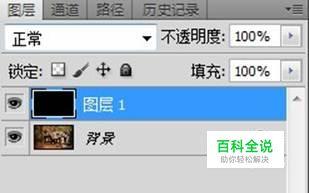
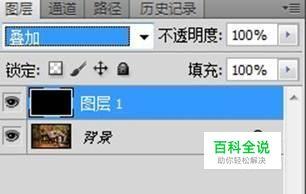
-
02
素材效果图

-
03
执行 滤镜–>杂色–>添加杂色命令,具体参数如图:
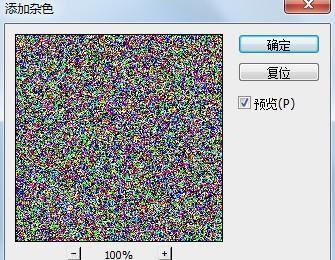
-
04
效果图显示:

-
05
执行 滤镜–>模糊–>高斯模糊命令,具体参数如图:
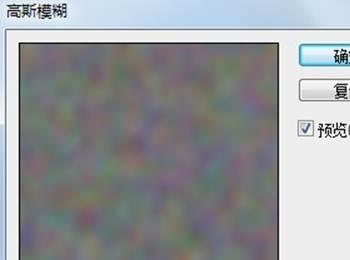
-
06
执行 滤镜–>纹理–>杂色玻璃命令,具体参数如图:
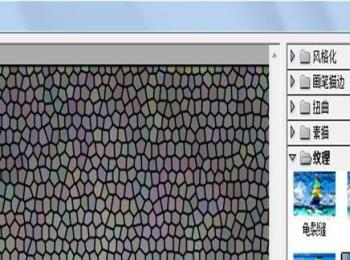
-
07
执行 滤镜–>风格化–>浮雕效果命令,具体参数如图:
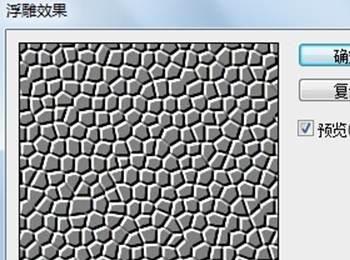
-
08
创建新的图层2;执行 滤镜–>渲染–>云彩,按Ctrl+J复制图层2 为副本:

-
09
关掉副本的眼睛,激活图层2 设定其混合模式为叠加;
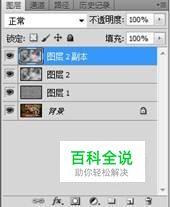
-
10
执行 滤镜–>渲染–>分层云彩命令,再按Ctrl+F重复执行分层云彩,直到满意为止

-
11
激活副本,并设定其混合模式为叠加;执行 滤镜–>素描->铬黄渐变命令:
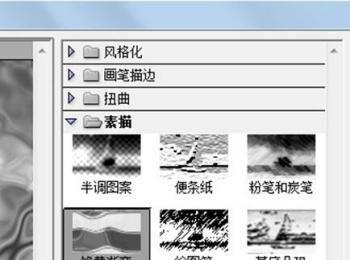
-
12
最终效果图如下:

